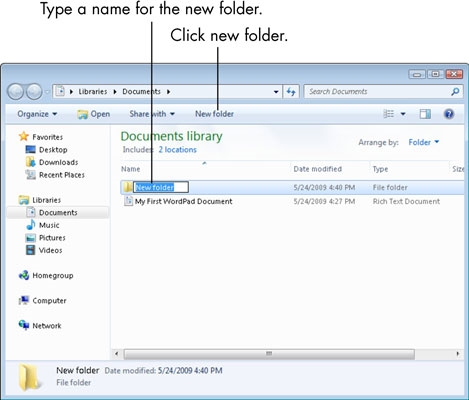ಆಗಾಗ್ಗೆ ಬಳಸುವ ಅಪ್ಲಿಕೇಶನ್ಗಳಿಗೆ ಶಾರ್ಟ್ಕಟ್ಗಳು ಸಾಮಾನ್ಯವಾಗಿ ಕಂಪ್ಯೂಟರ್ನ ಡೆಸ್ಕ್ಟಾಪ್ನಲ್ಲಿರುತ್ತವೆ, ಆದರೆ ಮಲ್ಟಿಮೀಡಿಯಾ ಫೈಲ್ಗಳು ಸಹ ಅಲ್ಲಿರಬಹುದು. ಕೆಲವೊಮ್ಮೆ ಅವರು ಸಂಪೂರ್ಣ ಪರದೆಯ ಜಾಗವನ್ನು ಆಕ್ರಮಿಸಿಕೊಳ್ಳುತ್ತಾರೆ, ಆದ್ದರಿಂದ ನೀವು ಕೆಲವು ಐಕಾನ್ಗಳನ್ನು ಅಳಿಸಬೇಕಾಗುತ್ತದೆ. ಆದರೆ ಈ ಕಾರ್ಡಿನಲ್ ಅಳತೆಗೆ ಪರ್ಯಾಯ ಮಾರ್ಗವಿದೆ. ಪ್ರತಿಯೊಬ್ಬ ಬಳಕೆದಾರರು ಡೆಸ್ಕ್ಟಾಪ್ನಲ್ಲಿ ಫೋಲ್ಡರ್ ರಚಿಸಬಹುದು, ಅದನ್ನು ಸೂಕ್ತ ಹೆಸರಿನೊಂದಿಗೆ ಸಹಿ ಮಾಡಬಹುದು ಮತ್ತು ಫೈಲ್ಗಳ ಭಾಗವನ್ನು ಅದಕ್ಕೆ ಸರಿಸಬಹುದು. ಇದನ್ನು ಹೇಗೆ ಮಾಡಬೇಕೆಂದು ಲೇಖನವು ವಿವರಿಸುತ್ತದೆ.
ಡೆಸ್ಕ್ಟಾಪ್ನಲ್ಲಿ ಫೋಲ್ಡರ್ ರಚಿಸಿ
ಈ ಪ್ರಕ್ರಿಯೆಯು ತುಂಬಾ ಸರಳವಾಗಿದೆ ಮತ್ತು ಹೆಚ್ಚು ಸಮಯ ತೆಗೆದುಕೊಳ್ಳುವುದಿಲ್ಲ. ಎಲ್ಲಾ ಕ್ರಿಯೆಗಳು ಅರ್ಥಗರ್ಭಿತವಾಗಿರುವುದರಿಂದ ಹೆಚ್ಚಿನ ಬಳಕೆದಾರರು ಅದನ್ನು ಸ್ವಂತವಾಗಿ ನಿರ್ವಹಿಸಲು ಕಲಿತಿದ್ದಾರೆ. ಆದರೆ ಒಂದು ಕಾರ್ಯವನ್ನು ಸಾಧಿಸಲು ಮೂರು ವಿಭಿನ್ನ ಮಾರ್ಗಗಳಿವೆ ಎಂದು ಎಲ್ಲರಿಗೂ ತಿಳಿದಿಲ್ಲ. ಅವರ ಬಗ್ಗೆ ನಾವು ಈಗ ಮಾತನಾಡಲಿದ್ದೇವೆ.
ವಿಧಾನ 1: ಆಜ್ಞಾ ಸಾಲಿನ
ಆಜ್ಞಾ ಸಾಲಿನ - ಇದು ಹೆಚ್ಚಿನ ಬಳಕೆದಾರರಿಗೆ ತಿಳಿದಿಲ್ಲದ ಆಪರೇಟಿಂಗ್ ಸಿಸ್ಟಂನ ಭಾಗವಾಗಿದೆ. ಅದರ ಸಹಾಯದಿಂದ, ಡೆಸ್ಕ್ಟಾಪ್ನಲ್ಲಿ ಹೊಸ ಫೋಲ್ಡರ್ ರಚಿಸಲು ನೀವು ಕ್ರಮವಾಗಿ ವಿಂಡೋಸ್ನೊಂದಿಗೆ ಯಾವುದೇ ಬದಲಾವಣೆಗಳನ್ನು ಮಾಡಬಹುದು.
- ರನ್ ಆಜ್ಞಾ ಸಾಲಿನ. ಇದನ್ನು ಮಾಡಲು ಸುಲಭವಾದ ಮಾರ್ಗವೆಂದರೆ ವಿಂಡೋ ಮೂಲಕ. "ರನ್"ಅದು ಕೀಸ್ಟ್ರೋಕ್ಗಳ ನಂತರ ತೆರೆಯುತ್ತದೆ ವಿನ್ + ಆರ್. ಅದರಲ್ಲಿ ನೀವು ನಮೂದಿಸಬೇಕಾಗಿದೆ
cmdಮತ್ತು ಕ್ಲಿಕ್ ಮಾಡಿ ನಮೂದಿಸಿ.ಹೆಚ್ಚು ಓದಿ: ವಿಂಡೋಸ್ 10, ವಿಂಡೋಸ್ 8 ಮತ್ತು ವಿಂಡೋಸ್ 7 ನಲ್ಲಿ "ಕಮಾಂಡ್ ಪ್ರಾಂಪ್ಟ್" ಅನ್ನು ಹೇಗೆ ತೆರೆಯುವುದು
- ಕೆಳಗಿನ ಆಜ್ಞೆಯನ್ನು ನಮೂದಿಸಿ:
MKDIR C: ers ಬಳಕೆದಾರರು ಬಳಕೆದಾರಹೆಸರು ಡೆಸ್ಕ್ಟಾಪ್ ಫೋಲ್ಡರ್ನೇಮ್ಬದಲಿಗೆ ಎಲ್ಲಿ "ಬಳಕೆದಾರಹೆಸರು" ನೀವು ಲಾಗಿನ್ ಆಗಿರುವ ಖಾತೆಯ ಹೆಸರನ್ನು ಸೂಚಿಸಿ, ಬದಲಿಗೆ "ಫೋಲ್ಡರ್ ಹೆಸರು" - ರಚಿಸಿದ ಫೋಲ್ಡರ್ನ ಹೆಸರು.
ಕೆಳಗಿನ ಚಿತ್ರವು ಉದಾಹರಣೆ ಇನ್ಪುಟ್ ಅನ್ನು ತೋರಿಸುತ್ತದೆ:
- ಕ್ಲಿಕ್ ಮಾಡಿ ನಮೂದಿಸಿ ಆಜ್ಞೆಯನ್ನು ಕಾರ್ಯಗತಗೊಳಿಸಲು.
ಅದರ ನಂತರ, ನೀವು ನಿರ್ದಿಷ್ಟಪಡಿಸಿದ ಹೆಸರಿನ ಫೋಲ್ಡರ್ ಡೆಸ್ಕ್ಟಾಪ್ನಲ್ಲಿ ಗೋಚರಿಸುತ್ತದೆ ಆಜ್ಞಾ ಸಾಲಿನ ಮುಚ್ಚಬಹುದು.
ಇದನ್ನೂ ನೋಡಿ: ವಿಂಡೋಸ್ನಲ್ಲಿ ಆಗಾಗ್ಗೆ ಬಳಸುವ ಆಜ್ಞಾ ಸಾಲಿನ ಆಜ್ಞೆಗಳು
ವಿಧಾನ 2: ಎಕ್ಸ್ಪ್ಲೋರರ್
ಆಪರೇಟಿಂಗ್ ಸಿಸ್ಟಂನ ಫೈಲ್ ಮ್ಯಾನೇಜರ್ ಬಳಸಿ ನೀವು ಡೆಸ್ಕ್ಟಾಪ್ನಲ್ಲಿ ಫೋಲ್ಡರ್ ರಚಿಸಬಹುದು. ನೀವು ಮಾಡಬೇಕಾದದ್ದು ಇಲ್ಲಿದೆ:
- ರನ್ ಎಕ್ಸ್ಪ್ಲೋರರ್. ಇದನ್ನು ಮಾಡಲು, ಟಾಸ್ಕ್ ಬಾರ್ನಲ್ಲಿರುವ ಫೋಲ್ಡರ್ ಐಕಾನ್ ಕ್ಲಿಕ್ ಮಾಡಿ.
ಹೆಚ್ಚು ಓದಿ: ವಿಂಡೋಸ್ನಲ್ಲಿ ಎಕ್ಸ್ಪ್ಲೋರರ್ ಅನ್ನು ಹೇಗೆ ಚಲಾಯಿಸುವುದು
- ಅದರಲ್ಲಿರುವ ಡೆಸ್ಕ್ಟಾಪ್ಗೆ ಹೋಗಿ. ಇದು ಈ ಕೆಳಗಿನ ರೀತಿಯಲ್ಲಿ ಇದೆ:
ಸಿ: ers ಬಳಕೆದಾರರು ಬಳಕೆದಾರಹೆಸರು ಡೆಸ್ಕ್ಟಾಪ್ಫೈಲ್ ಮ್ಯಾನೇಜರ್ನ ಸೈಡ್ ಪ್ಯಾನೆಲ್ನಲ್ಲಿರುವ ಅದೇ ಹೆಸರಿನ ಐಟಂ ಅನ್ನು ಕ್ಲಿಕ್ ಮಾಡುವುದರ ಮೂಲಕವೂ ನೀವು ಅದನ್ನು ಪಡೆಯಬಹುದು.
- ಬಲ ಮೌಸ್ ಬಟನ್ (RMB) ಒತ್ತಿ, ಸುಳಿದಾಡಿ ರಚಿಸಿ ಮತ್ತು ಉಪಮೆನುವಿನಲ್ಲಿರುವ ಐಟಂ ಅನ್ನು ಕ್ಲಿಕ್ ಮಾಡಿ ಫೋಲ್ಡರ್.
ಕೀ ಸಂಯೋಜನೆಯನ್ನು ಒತ್ತುವ ಮೂಲಕ ನೀವು ಈ ಕ್ರಿಯೆಯನ್ನು ಸಹ ಮಾಡಬಹುದು. Ctrl + Shift + N..
- ಗೋಚರಿಸುವ ಕ್ಷೇತ್ರದಲ್ಲಿ ಫೋಲ್ಡರ್ ಹೆಸರನ್ನು ನಮೂದಿಸಿ.
- ಕ್ಲಿಕ್ ಮಾಡಿ ನಮೂದಿಸಿ ಸೃಷ್ಟಿಯನ್ನು ಪೂರ್ಣಗೊಳಿಸಲು.
ಈಗ ನೀವು ವಿಂಡೋವನ್ನು ಮುಚ್ಚಬಹುದು "ಎಕ್ಸ್ಪ್ಲೋರರ್" - ಹೊಸದಾಗಿ ರಚಿಸಲಾದ ಫೋಲ್ಡರ್ ಅನ್ನು ಡೆಸ್ಕ್ಟಾಪ್ನಲ್ಲಿ ಪ್ರದರ್ಶಿಸಲಾಗುತ್ತದೆ.
ವಿಧಾನ 3: ಸಂದರ್ಭ ಮೆನು
ಇದನ್ನು ಕಾರ್ಯಗತಗೊಳಿಸಲು ನೀವು ಏನನ್ನೂ ತೆರೆಯುವ ಅಗತ್ಯವಿಲ್ಲದ ಕಾರಣ ಇದನ್ನು ಸುಲಭವಾದ ಮಾರ್ಗವೆಂದು ಪರಿಗಣಿಸಲಾಗುತ್ತದೆ ಮತ್ತು ಎಲ್ಲಾ ಕ್ರಿಯೆಗಳನ್ನು ಮೌಸ್ ಬಳಸಿ ನಡೆಸಲಾಗುತ್ತದೆ. ನೀವು ಮಾಡಬೇಕಾದದ್ದು ಇಲ್ಲಿದೆ:
- ಹಸ್ತಕ್ಷೇಪ ಮಾಡುವ ಎಲ್ಲಾ ವಿಂಡೋಗಳನ್ನು ಕಡಿಮೆ ಮಾಡುವ ಮೂಲಕ ಡೆಸ್ಕ್ಟಾಪ್ಗೆ ಹೋಗಿ.
- ರಚಿಸಿದ ಫೋಲ್ಡರ್ ಇರುವ ಸ್ಥಳದಲ್ಲಿ RMB ಕ್ಲಿಕ್ ಮಾಡಿ.
- ಸಂದರ್ಭ ಮೆನುವಿನಲ್ಲಿ, ಸುಳಿದಾಡಿ ರಚಿಸಿ.
- ಕಾಣಿಸಿಕೊಳ್ಳುವ ಉಪಮೆನುವಿನಲ್ಲಿ, ಆಯ್ಕೆಮಾಡಿ ಫೋಲ್ಡರ್.
- ಫೋಲ್ಡರ್ ಹೆಸರನ್ನು ನಮೂದಿಸಿ ಮತ್ತು ಒತ್ತಿರಿ ನಮೂದಿಸಿ ಅದನ್ನು ಉಳಿಸಲು.
ನೀವು ನಿರ್ದಿಷ್ಟಪಡಿಸಿದ ಸ್ಥಳದಲ್ಲಿ ಡೆಸ್ಕ್ಟಾಪ್ನಲ್ಲಿ ಹೊಸ ಫೋಲ್ಡರ್ ರಚಿಸಲಾಗುತ್ತದೆ.
ತೀರ್ಮಾನ
ಕಂಪ್ಯೂಟರ್ ಡೆಸ್ಕ್ಟಾಪ್ನಲ್ಲಿ ಹೊಸ ಫೋಲ್ಡರ್ ರಚಿಸಲು ಮೇಲಿನ ಮೂರು ವಿಧಾನಗಳು ಕಾರ್ಯವನ್ನು ಸಮಾನವಾಗಿ ಸಾಧಿಸಬಹುದು. ಮತ್ತು ಅದನ್ನು ಹೇಗೆ ಬಳಸುವುದು ಎಂಬುದನ್ನು ನಿರ್ಧರಿಸುವ ಜವಾಬ್ದಾರಿ ನಿಮ್ಮದಾಗಿದೆ.